修復 OBS 編碼過載的簡單解決方案及其最佳替代方案
 來自 歐麗莎 / 10年2023月16日00:XNUMX
來自 歐麗莎 / 10年2023月16日00:XNUMXOBS 是一種開放式廣播軟件,您可以使用它來篩選記錄。 您還可以將其用於直播和廣播。 但是,有時 OBS 編碼過載。 例如,您在直播時正在玩遊戲。 突然,屏幕上出現一條錯誤消息,通知您編碼 OBS 過載。 在這種情況下,您可能會失去使用該軟件的流暢體驗。 發生這種情況的原因有很多。 稍後您會發現 OBS 編碼過載的原因。 幸運的是,如果您使用 OBS 進行屏幕錄製,它是最好的選擇。 FoneLab 屏幕錄像機將幫助您捕獲屏幕上的所有內容。 想要更多? 閱讀這篇文章!
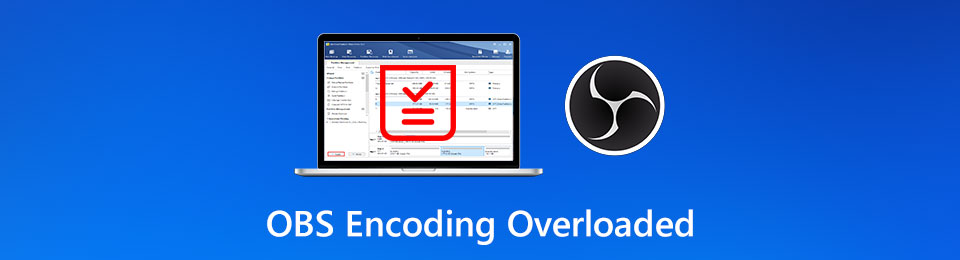

指南清單
第 1 部分。為什麼 OBS 編碼過載
在遊戲中使用OBS進行直播時,它是一種享受。 正是因為它流暢的體驗,沒有播放延遲。 但是,您是否遇到過收到錯誤消息: “編碼過載!考慮調低視頻設置或使用更快的編碼預設”? 這意味著編碼在 OBS 上過載。 在這種情況下,您可能會遇到視頻卡頓的情況。 這種過載可能是因為磁盤存儲空間不足、OBS 不支持的第三方應用程序以及屏幕分辨率過高。 這些只是 OBS 編碼過載的部分原因。 無論是什麼原因,本文都會對您有所幫助。 繼續執行解決問題的方法。
FoneLab屏幕錄像機使您可以在Windows / Mac上捕獲視頻,音頻,在線教程等,並且可以輕鬆自定義大小,編輯視頻或音頻等。
- 在Windows / Mac上錄製視頻,音頻,網絡攝像頭並拍攝屏幕截圖。
- 保存前預覽數據。
- 它是安全且易於使用的。
第 2 部分。如何修復 OBS 編碼過載
如果要解決編碼過載OBS的問題,則需要進行故障排除。 不管是什麼原因,你都必須嘗試試錯法。 這是因為沒有針對此問題的特定原因的確切或具體解決方案。 這些故障排除指南有點棘手和令人困惑。 如果您不熟悉它們,您可能會犯錯誤。 在這種情況下,它可能會導致您的 OBS 出現另一個問題,而不是解決問題。 為避免這種情況,您可以依靠以下方法。
解決方案 1. 降低輸出分辨率
有時,編碼過載的解決方案只是降低輸出分辨率。 您需要減少屏幕上顯示的像素數。 要了解這些步驟,請查看以下方法。
步驟 1找到主界面右下角的“設置”部分。 單擊它以查看輸出分辨率的選項。
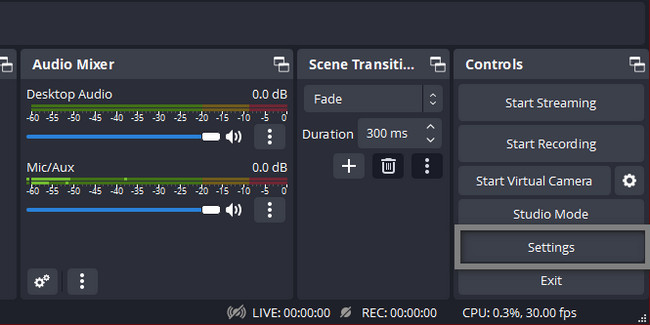
步驟 2在設置的左側,單擊 視頻資料 部分。 選擇 輸出分辨率,然後選擇 像素 你要。 稍後,單擊 登記 > OK 按鈕應用更改。
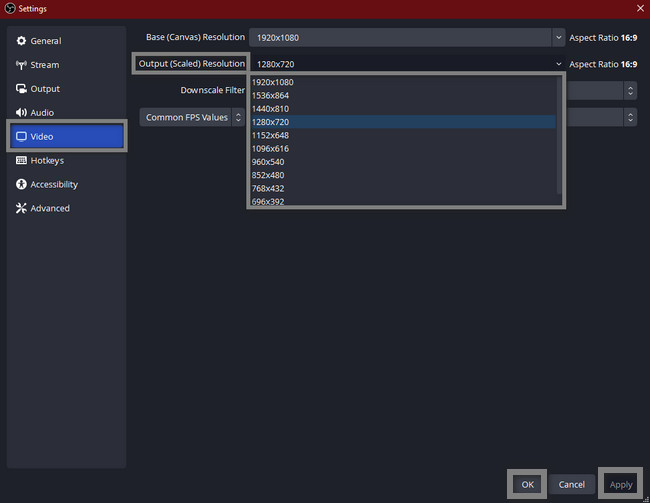
解決方案 2. 降低幀率
在錄製或直播時,你們擔心視頻的質量。 他們認為通過降低幀率,他們會失去它的質量。 不會。相反,它可以幫助您解決 OBS 編碼過載問題。
步驟 1要執行此操作,請啟動要修復的 OBS。 找到 設定 工具底部的部分。
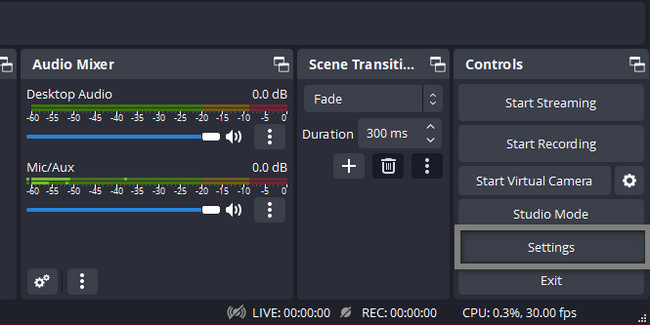
步驟 2在左側,選擇視頻或電視圖標。 它會告訴你 常見的FPS值 的工具。 您只能選擇可以放置的最低幀速率。
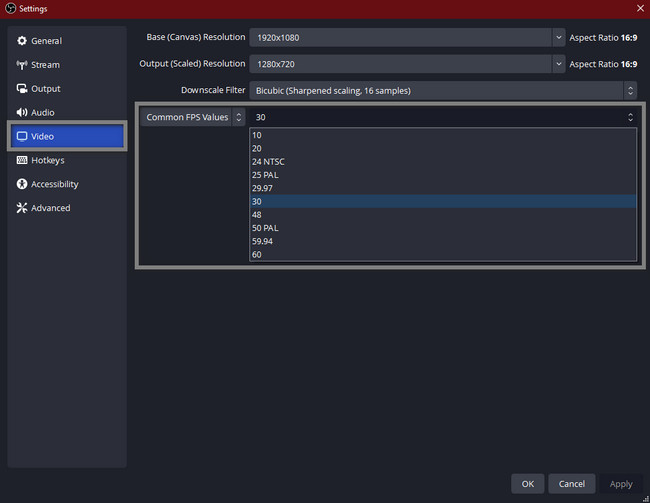
解決方案 3. 在後台關閉其他程序
在軟件後台運行的其他程序可能是問題的原因。 但是,如何使用此方法修復編碼過載的 OBS studio? 這很容易。 請按照以下步驟操作。
步驟 1在 Windows 搜索欄上,鍵入任務管理器。 該工具將彈出,然後單擊 以管理員身份運行 推出。
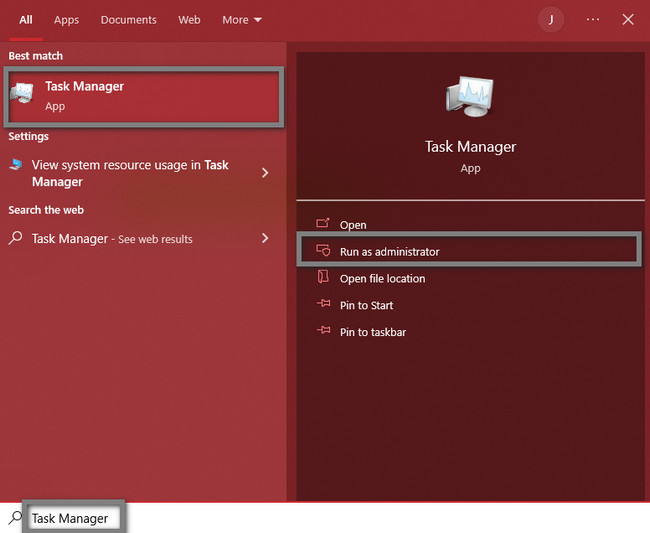
步驟 2單擊在後台運行的不需要的程序。 稍後,單擊 結束任務 阻止他們。
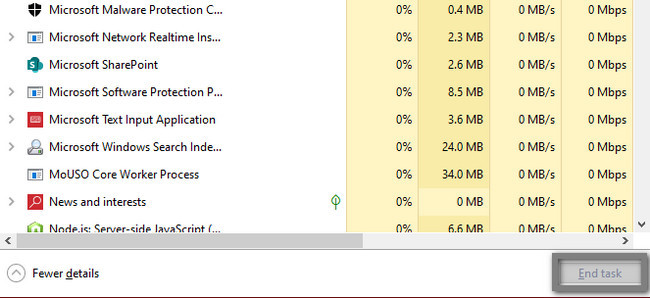
解決方案 4. 嘗試硬件編碼
大多數時候,您必須在使用 OBS 時降低 CPU 使用率。 它避免了任何錯誤。 如果要修復編碼過載的 OBS Studio,請執行以下故障排除步驟。
步驟 1在您的計算機上啟動 OBS。 找到 設定 部分。
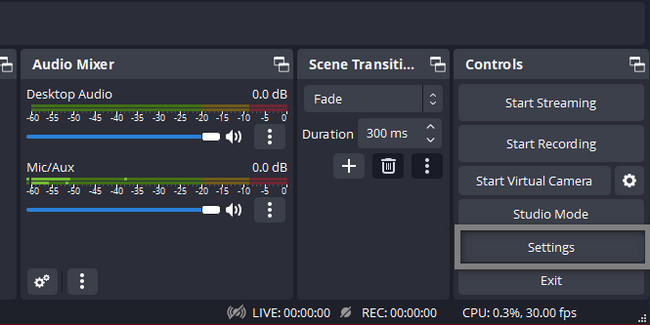
步驟 2點擊 產量 部分和 輸出方式 它的。 之後,選擇 硬件編碼器 你要。 選擇 登記 > OK 按鈕。
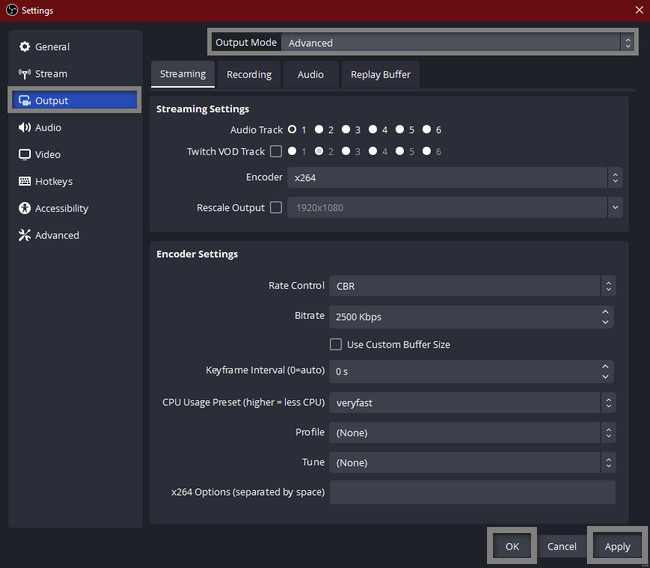
第 3 部分。 OBS 最佳替代品 - FoneLab 屏幕錄像機
與OBS相比, FoneLab屏幕錄像機 更易於管理。 此屏幕錄製軟件的優點之一是其易於訪問的界面和工具。 您不會很難找到它們,因為它們有標籤或名稱。 這個工具的另一個好處是,一旦你錄製,它就不會破壞視頻的質量。 在這種情況下,如果您正在捕獲 word 文檔或演示文稿,則它是可取的軟件。 你會看到視頻上的文字或字母,因為它支持高質量的視頻。 如果編碼在 OBS Studio 上過載,您可以使用此替代方法。
FoneLab屏幕錄像機使您可以在Windows / Mac上捕獲視頻,音頻,在線教程等,並且可以輕鬆自定義大小,編輯視頻或音頻等。
- 在Windows / Mac上錄製視頻,音頻,網絡攝像頭並拍攝屏幕截圖。
- 保存前預覽數據。
- 它是安全且易於使用的。
步驟 1勾選免費下載按鈕 FoneLab屏幕錄像機 下載它。 下載過程後立即設置它。 安裝 > 發佈會,最後,您可以立即運行該工具來執行錄製會話。
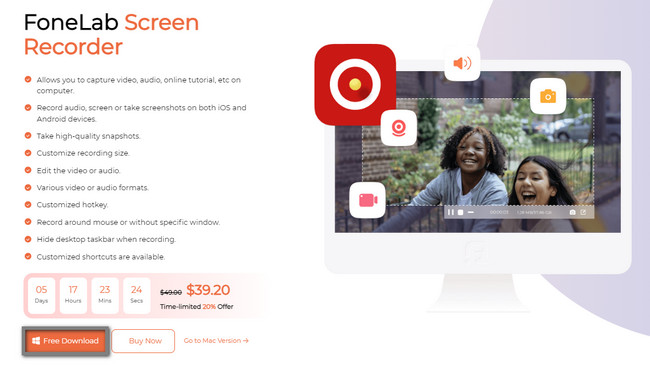
步驟 2在主界面上,您將看到該軟件的錄製模式。 您可以選擇錄像機、錄音機和遊戲錄像機部分。 這仍然取決於您的偏好和此工具的用途。 您也可以將手機連接到軟件上,在電腦上進行錄製。 您只需點擊 電話 工具右側的圖標。
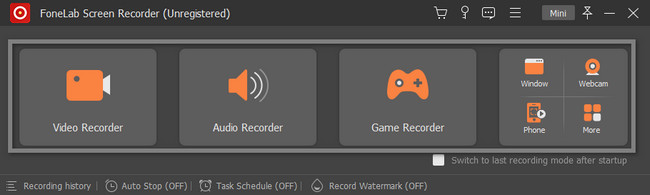
步驟 3如果要最小化該工具,請單擊 迷你 軟件頂部的按鈕。 在錄製之前,您可以選擇捕獲整個屏幕或僅捕獲一部分。 選擇 飾品 or 習俗 按鈕在左側。 之後,您可以使用此工具的 攝像頭, 系統聲音和 麥克風 通過勾選功能 On 按鈕。
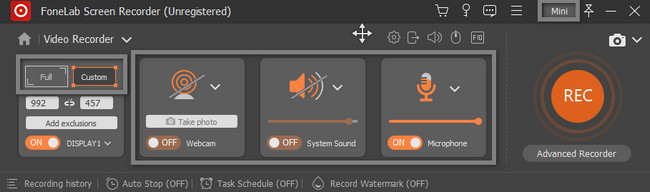
步驟 4一旦您想開始錄製會話,請單擊 REC 右側的按鈕。 記錄將在工具倒計時後開始。 之後,如果要結束錄製,請單擊 紅色框 按鈕。
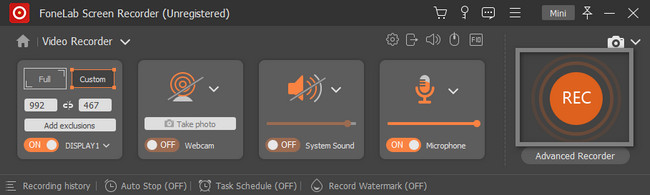
步驟 5結束錄製後,該工具將在您的屏幕上彈出視頻。 您可以使用編輯工具編輯錄製的視頻。 如果您對輸出感到滿意,請單擊 完成 按鈕並將其保存到您的設備。
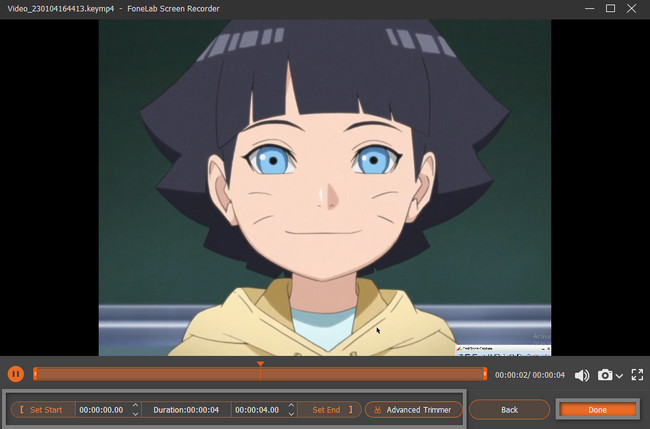
FoneLab屏幕錄像機使您可以在Windows / Mac上捕獲視頻,音頻,在線教程等,並且可以輕鬆自定義大小,編輯視頻或音頻等。
- 在Windows / Mac上錄製視頻,音頻,網絡攝像頭並拍攝屏幕截圖。
- 保存前預覽數據。
- 它是安全且易於使用的。
第 4 部分。常見問題 OBS 編碼重載
1. 如何修復 AMD GPU 上的 OBS 編碼器過載問題?
以管理員身份啟動 OBS 並使用 GPU 檢查其他程序。 您還需要限制遊戲幀率。 此外,您還可以減少圖形設置。
2. 如何修復 OBS 中的丟幀問題?
降低流分辨率,並降低比特率。 您還必須確保防火牆設置不會干擾互聯網連接。 此外,更新網絡適配器驅動程序。
許多未知原因會導致編碼過載。 幸運的是,本文為您準備了可能的解決方案! 此外,如果您需要錄製屏幕,它為您提供了最佳選擇。 FoneLab屏幕錄像機 是那個工具! 要了解如何使用它,請在您的設備上下載該軟件。
FoneLab屏幕錄像機使您可以在Windows / Mac上捕獲視頻,音頻,在線教程等,並且可以輕鬆自定義大小,編輯視頻或音頻等。
- 在Windows / Mac上錄製視頻,音頻,網絡攝像頭並拍攝屏幕截圖。
- 保存前預覽數據。
- 它是安全且易於使用的。
